cad文件显示要修复怎么办
很多小伙伴在使用AutoCAD的时候都会遇到很多问题,例如一些图形文件无法打开、图形文件打开时出错、文件导致 AutoCAD 挂起或崩溃、处理文件时出现错误消息等等,那么我们发生这种情况应该怎么办呢?我们应该怎么修复已经损坏的AutoCAD文件?接下来小编将为小伙伴们带来已经损坏的AutoCAD文件修复教程!
1.第三方软件正在 AutoCAD 中运行。
2.非 Autodesk 或非 RealDWG 产品创建或保存了文件。
3.AutoCAD 在保存图形文件时终止,例如在电涌或断电期间。
4.旧图形在很长一段时间内反复使用。
5.发生了网络异常(例如传输错误、文件锁定和潜在的数据写入)。
6.存储介质已降级(例如硬盘驱动器上的坏扇区)。
7.系统 RAM 出现故障或有缺陷。
8.存在操作系统问题。
逐一尝试下面列出的解决方案:
1.如果图形文件会打开,请参见优化 AutoCAD 图形文件:清理、核查和恢复。
2.如果文件无法打开,请参见恢复无法在 AutoCAD 中打开的图形文件。
3.执行优化 AutoCAD 图形文件:Windows 剪贴板复制和粘贴中的复制/粘贴操作。
4.使用 WBLOCK 命令输出文件(请参见优化 AutoCAD 图形文件:Wblock Purge)。
5.使用 OVERKILL 命令删除图形中的重复或重叠对象(请参见在 AutoCAD 中使用 OVERKILL 删除重复或重叠的对象)。
6.使用 DELCONSTRAINT 命令删除图形中的过多约束(请参见如何在 AutoCAD 中禁用和删除约束)。
7.使用 BREP 命令(在 AutoCAD LT 中不可用)解决选择或修改三维实体和曲面的问题(请参见在 AutoCAD 中,三维对象显示错误、位置变化、从夹点偏移或移动)。
8.使用 SCALELISTEDIT 命令从图形中删除多余的注释比例(请参见在 AutoCAD 中打开文件时出现警告:“此图形包含大量的注释比例”)。
9.使用 FILTERS 命令删除多余的图层过滤器(请参见如何在 AutoCAD 中删除图层过滤器)。 修复已经损坏的AutoCAD文件的一些操作方法和原因,小伙伴们应该先找出损坏AutoCAD文件的原因再从原因解决修复已经损坏的AutoCAD文件!
Windows10软件相关内容
-

-

-

-
Win10便笺怎么同步?Win10便笺同步设置方法
便笺是一款电脑桌面便笺软件,可以像便利贴一样一张张直接贴在桌面上,随时编辑记录文字或临时待办事项,快速查看,非常的好用。只要设置了云同步的功能,登录Windows账号就可以随时随地的在不同电脑上同步便笺内容,下面看看要怎样设置吧! 1、打开电脑桌面菜...2025-09-12 -

-

-

-
Win10系统重启桌面图标就被打乱怎么办?
Win10默认是自动排列图标的,所以需要进行设置才不会被打乱 在桌面空白处鼠标右键选择“查看”,去除"自动排列图标(A)"的勾选,勾选"将图标与网格对齐(I)",重启一下电脑看看是不是图标不会自动排列了。 Windows10注册表编辑器 解决方法二、...2025-09-12 -


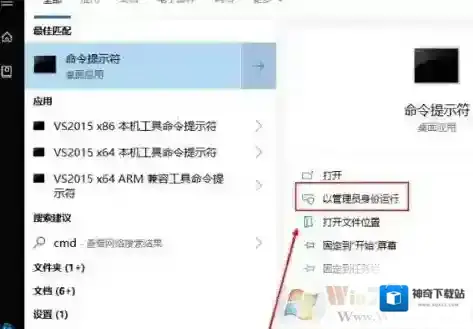

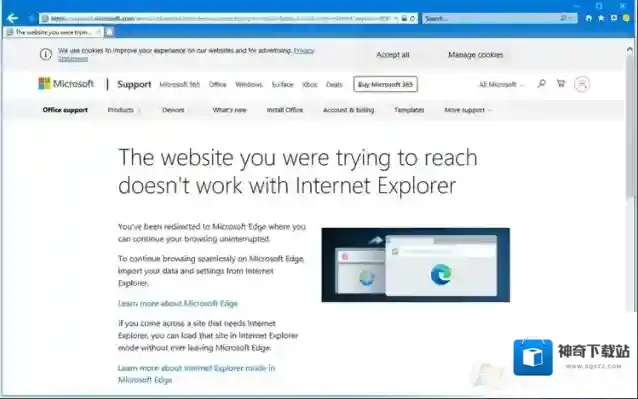
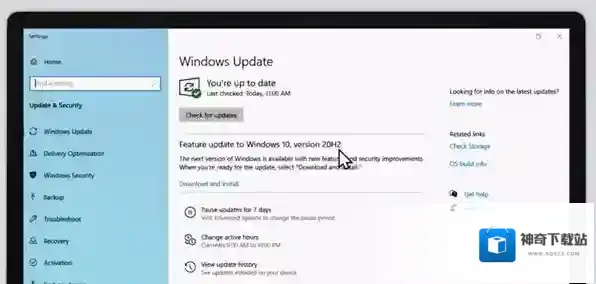
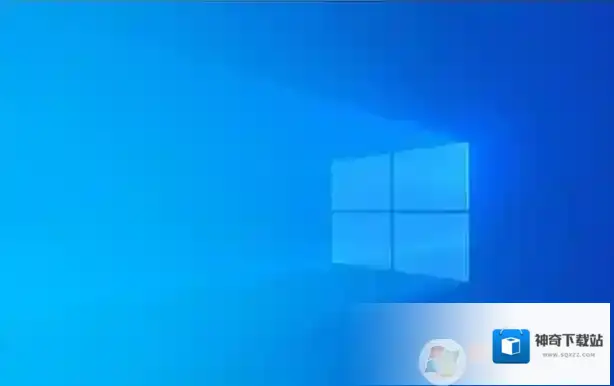
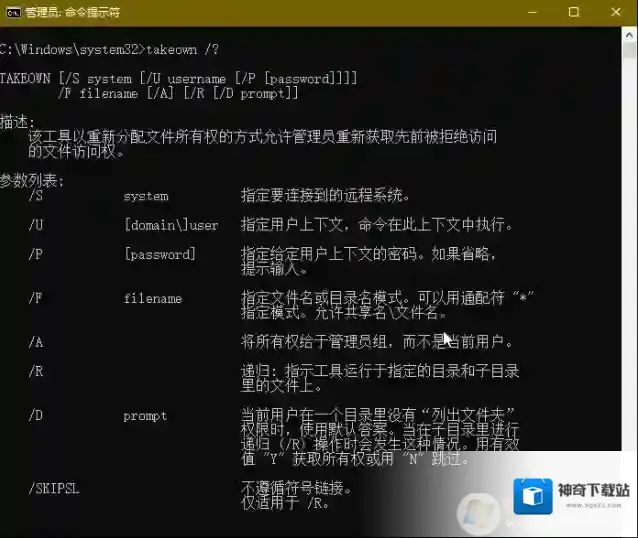
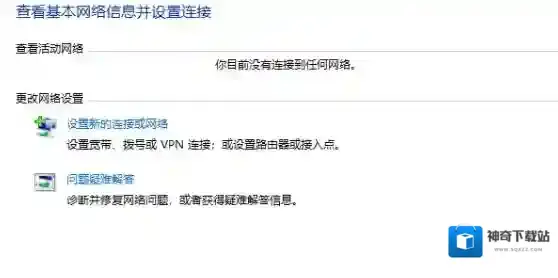
发表回复
评论列表 (0条)